Windows Vista ile, Explorer'da Windows 7 ve Windows 8.1 veya Windows 8'de aynı kalan küçük bir değişiklik oldu: açık ve kapalı klasörler için aynı simgeyi gösteriyor.
Vista'dan önceki önceki Windows sürümlerinde, Explorer'ın gezinme bölmesinde bir klasör genişletildiğinde, farklı bir simge gösteriyordu. Bu değişiklik, yalnızca simgelere bakarak hangi klasörü görüntülediğinizi görmenizi zorlaştırır. Bu değişiklik ayrıca Kayıt Defteri Düzenleyicisi'ndeki ve Windows 7 Başlat Menüsü Tüm Programlar görünümündeki ağaç görünümünü de etkiler.
Explorer'da açık ve kapalı klasör durumları için farklı simgelere sahip olmayı tercih ettiyseniz, sizin için iyi haberler var - bu yapılabilir. Windows 8, Windows 8.1, Windows 7 ve Vista'da Explorer'da kapalı bir klasör için klasör simgesini nasıl ayarlayacağınızı göstereceğim. Yöntem, tüm bu işletim sistemleri için aynıdır.
Reklam
disney plus'ı kaç kişi kullanabilir
anlık puanın ne anlama geliyor
- Kayıt düzenleyicisini açın. Kayıt düzenleyicisine aşina değilseniz, buna bakın detay eğitimi .
- Aşağıdaki anahtara gidin:
HKEY_LOCAL_MACHINE SOFTWARE Microsoft Windows CurrentVersion Explorer Kabuk Simgeleri
İpucu: Yapabilirsin tek bir tıklama ile istenen herhangi bir Kayıt defteri anahtarına erişin .
Not: Kabuk Simgeleri anahtarı yoksa, oluşturun. - Yukarıdaki anahtarda adı verilen yeni bir REG_EXPAND_SZ değeri oluşturun 3 sağ bölmeye sağ tıklayıp Yeni -> Genişletilebilir Dize değerini seçerek. Değerini aşağıdaki dizeye ayarlayın:
% windir% System32 imageres.dll, 5
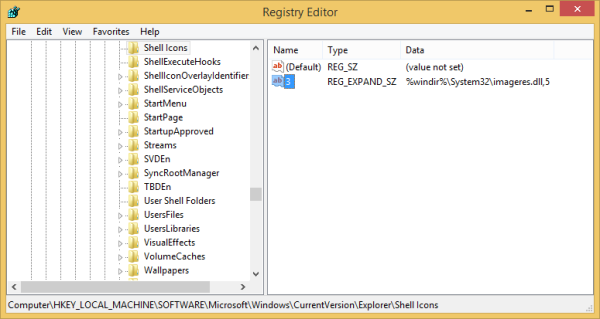
- Tüm Explorer pencerelerini kapatın ve Explorer'ı yeniden başlat . Alternatif olarak, Explorer.exe'yi yeniden başlatmak yerine oturumu kapatıp tekrar oturum açabilirsiniz.
Bu kadar! Sonuç aşağıdaki resimde gösterildiği gibi olacaktır:
![]()
Kapalı klasörler için farklı simgeye dikkat edin. Varsayılan Explorer görünümünü geri yüklemek için, 3 Kabuk Simgeleri anahtarındaki değer ve Explorer kabuğunu yeniden başlatın.
zili yeni sahibine devretmek
Herhangi bir sorunuz varsa aşağıdaki videoyu izleyin:
Kapalı klasör simgesini değiştirmek yerine, her ikisini de birbirinden farklı kılmak için açık klasör simgesini değiştirmeyi de seçebilirsiniz. Yukarıdaki değerin adının 3 olmasının nedeni, shell32.dll'deki 3. simgenin değiştirilmesidir (not: simge dizinleri 1 değil, 0'dan başlar). Bu nedenle, bunun yerine açık klasör simgesini değiştirmek isterseniz, değeri 4'e ve değer verilerini DLL'deki yeni simge numarasına değiştirerek ilk simgenin 1 değil 0 olduğundan emin olun.







![iPad vs iPad Pro: Hangisi Size Uygun? [Ocak 2021]](https://www.macspots.com/img/tablets/22/ipad-vs-ipad-pro-which-is-right.jpg)

